スポンサードリンク
このページを見るとどうなるか
VisualStudioインストールしたことあります。
って言える。やったね。
必要なもの
PCとネット環境されあれば、無料でプログラミングができる環境がつくれます。
Microsoftアカウントの登録も必要になります。
Microsoftアカウントも無料で登録可能です。
(Microsoftアカウントにサインインしなくてもしばらくは使えます)
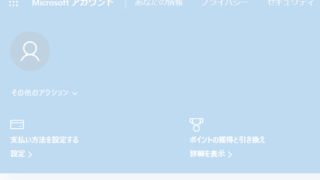
マイクロソフトアカウントの作成手順マイクロソフトアカウントの作成手順。登録手順...
無料で使用する条件
- 個人利用
- 勉強目的
であれば、無料で利用できます。
商用でも無料にならない条件
- プロジェクトメンバー5人より多い場合
- このソフトでめっちゃ売れた場合
詳細は規約事項を見ていただくとして、おおまかにいうとこんな感じ。
出世払い的な精神には頭が上がりません。すばらしいと思います。
インストール手順
Visual Studio CommunityのURLへアクセス
https://visualstudio.microsoft.com/ja/vs/community/
「Visual Studio 無償版」をクリック
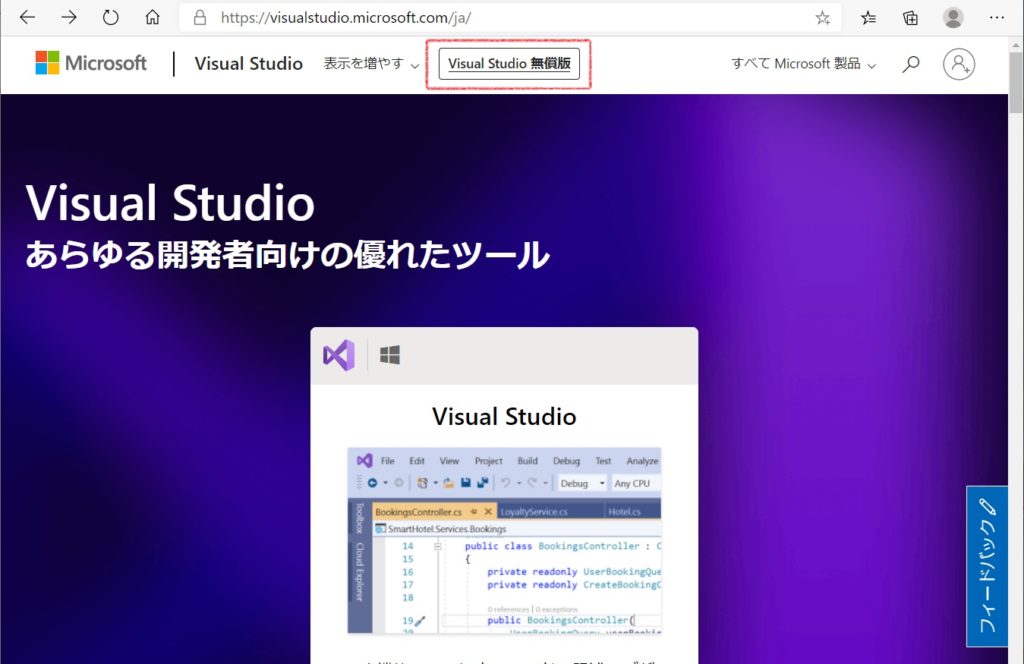
「無料ダウンロード」をクリック
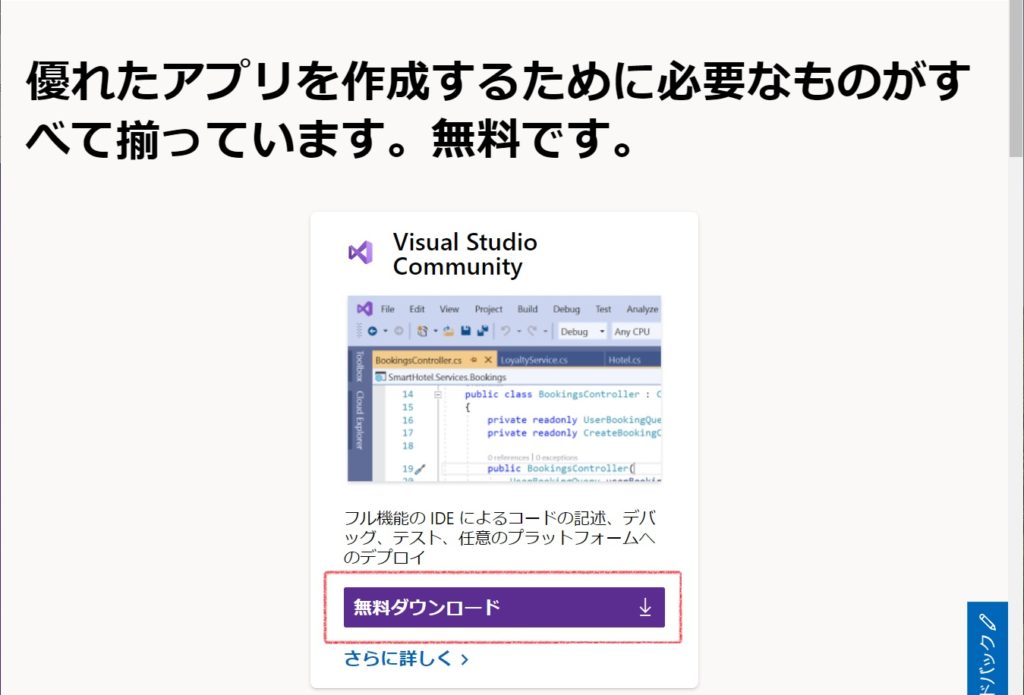
ダウンロード後、ファイルを開く
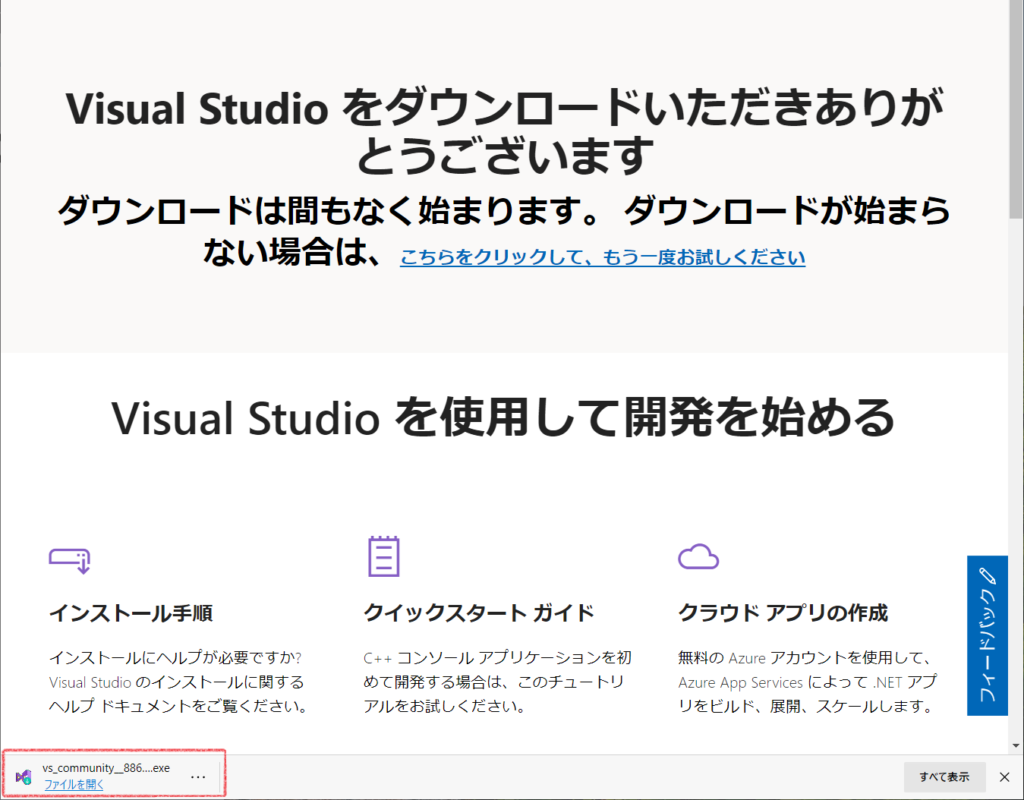
続行ボタンクリック

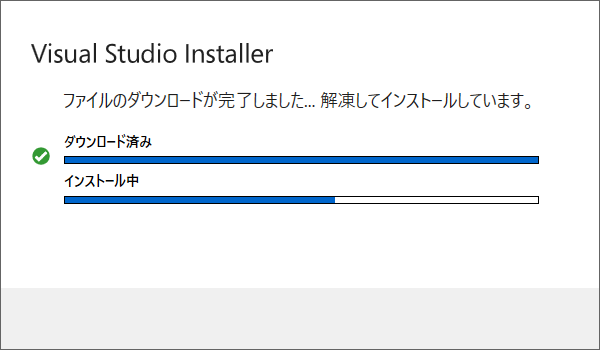
開発したい項目にチェックを入れ、「インストール」クリック
ここでは、「.NETデスクトップ開発」と「C++によるデスクトップ開発」にチェック
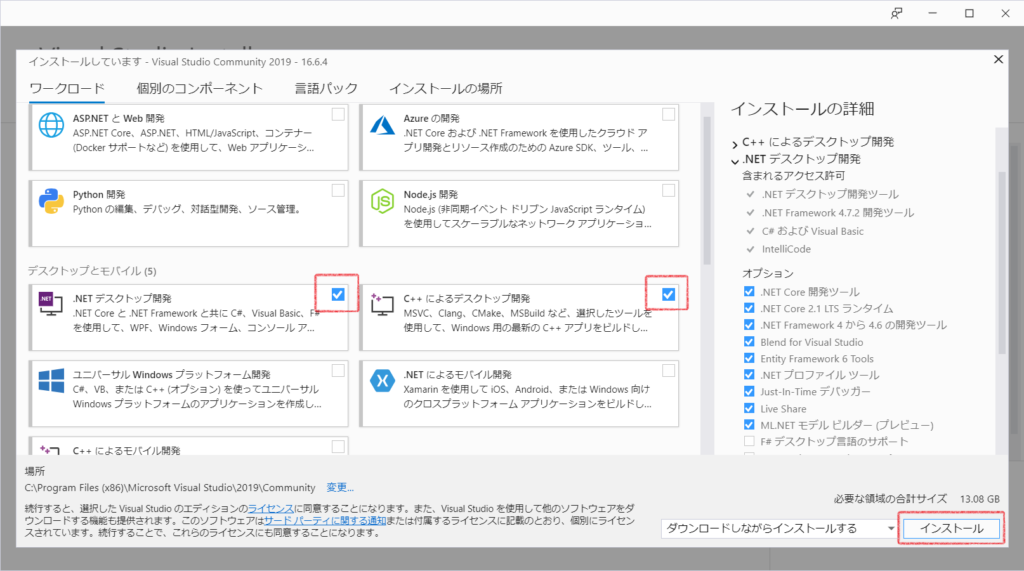
インストールが完了すると、以下の画面が表示
Microsoftアカウントをまだ作成していない場合は、このタイミングで作成してもOK。インストール直後はしばらくMicrosoftアカウントが無くても使用できるので、「後で」をクリックしてもOK
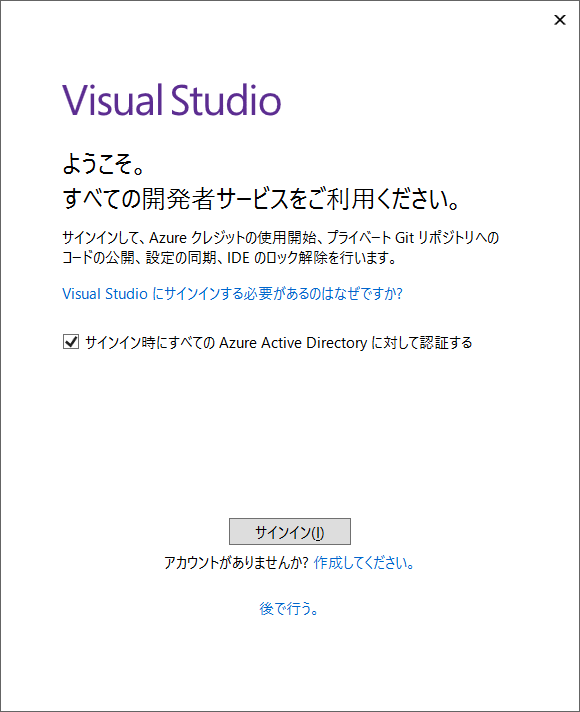
好きな配色を選択して「Visual Studioの開始」をクリック
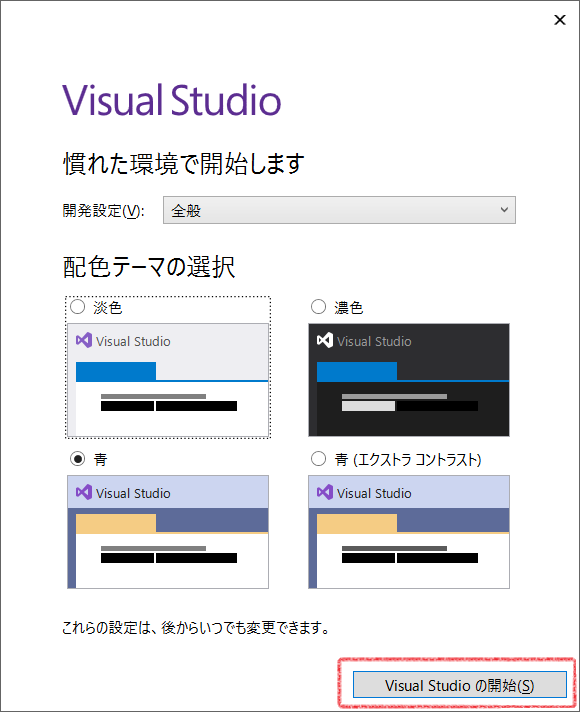
インストールは以上です。
ちなみにインストーラ画面は
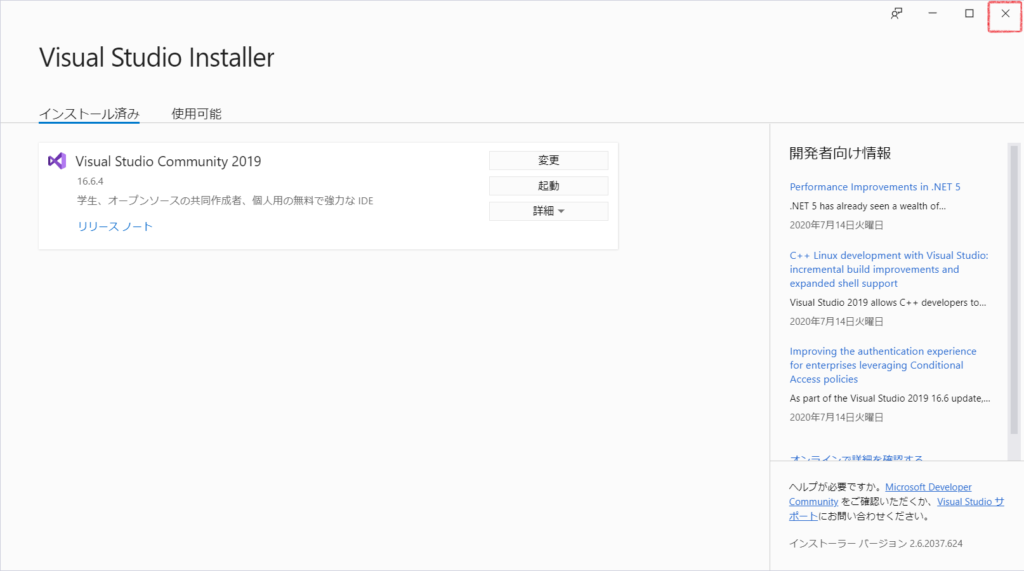
スポンサードリンク
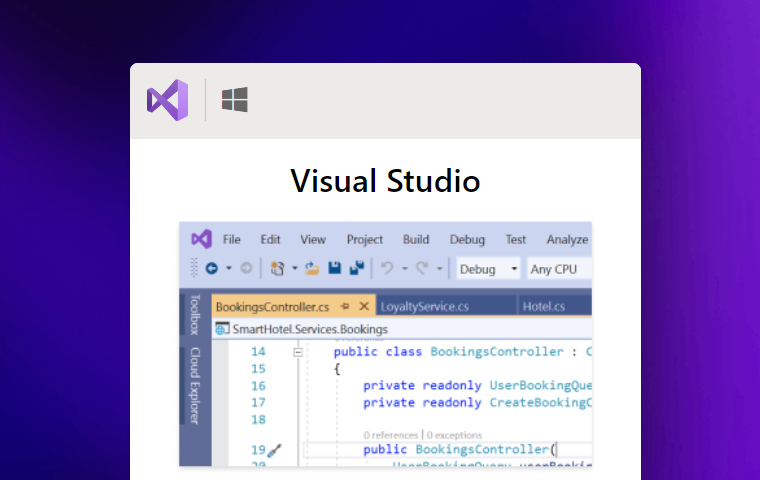

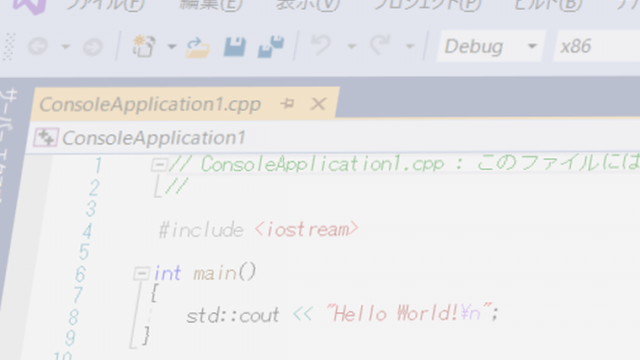
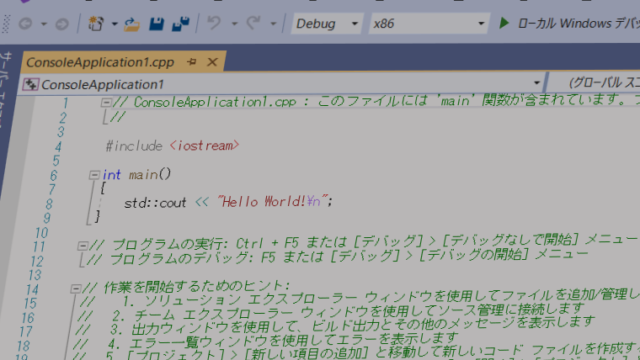

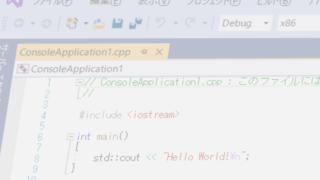


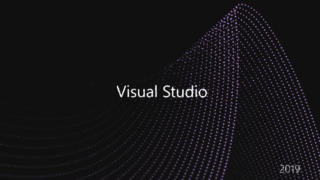
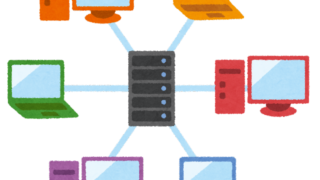

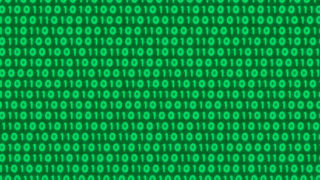
似たような名前のVisual Studio Codeというのもありますが、こちらはエディタになります。コンパイル等も出来ますが自分で設定しないといけないので面倒です。